כיצד להשתמש באפליקציית Facebook Creator: בוחן מדיה חברתית
כלים בפייסבוק סרטון בפייסבוק פייסבוק / / September 25, 2020
 רוצה להוסיף עוד פולנית לשידורי הפייסבוק החי שלך?
רוצה להוסיף עוד פולנית לשידורי הפייסבוק החי שלך?
מתלבטים כיצד פייסבוק בורא יכול לעזור?
Facebook Creator היא אפליקציית All-in-One שימושית המאפשרת לך להקליט וידאו ממותג, לשוחח בצ'אט עם הקהילה שלך ולקבל תובנות בעלות ערך עבור התוכן שלך.
במאמר זה תעשה זאת גלה כיצד להשתמש באפליקציית Facebook Creator לנייד כדי להפיק את המרב מסרטוני Facebook Live שלך.
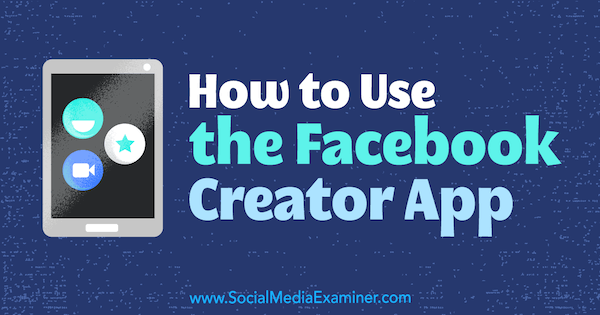
מס '1: התקן את אפליקציית Facebook Creator Mobile
שלב 1 הוא הורד את אפליקציית Facebook Creator למכשיר ה- iOS שלך. מצטערים למשתמשי Android, האפליקציה הזו זמינה כרגע רק ל- iOS.
אפליקציית Creator היא עדכון של אפליקציית Mentions שהייתה זמינה בעבר רק לאנשים נבחרים. אזכורים הושק בשנת 2014 כדי ששחקנים, מוזיקאים ומשפיעים אחרים יישארו בקשר עם מעריציהם ועם האנשים ודברים שחשוב להם בפייסבוק. אפליקציית Facebook Creator זמינה לכל הפרופילים והדפים של פייסבוק ליחידים, ולא לארגונים.
כאשר אתה פותח את האפליקציה לראשונה, הקש על התחל. במסך הבא, הקש על המשך כ [שמך].
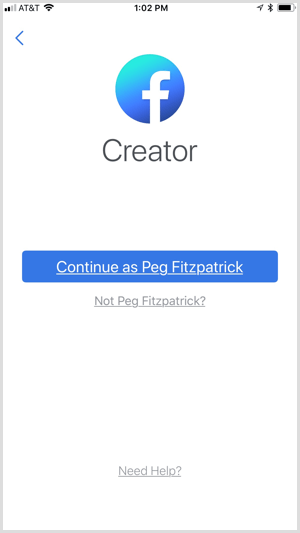
הַבָּא, בחר בפרופיל או בדף שאיתו תרצה להשתמש באפליקציה. האפליקציה תראה לך אילו מהחשבונות שאתה מנהל זכאים לאפליקציית Creator.
בתמונה למטה תראה שחלק מהחשבונות אפורים ואינם זכאים ליוצר; כל אלה דפי חברה.
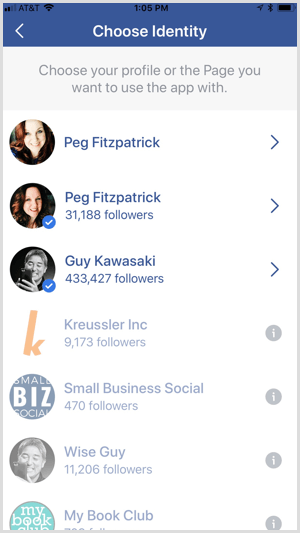
אם אתה פוגע במחסום והוא לא יאפשר לך להירשם, תצטרך לנסות שוב עם פרופיל או עמוד שהוגדר לאדם.
למשל, ג'ף סיח מ טיפים של גברי פינטרסט לא יכול היה להירשם לאפליקציית Creator כשהוא רשום כבלוג משאבים, אך הצליח להצטרף כששינה את הדף ליוצר וידאו ופודקאסט.
עיין במקטע אודות בדף הפייסבוק שלך ל ראה אילו קטגוריות בחרת. פייסבוק ממליצה לבחור Video Creator כסוג העמוד.
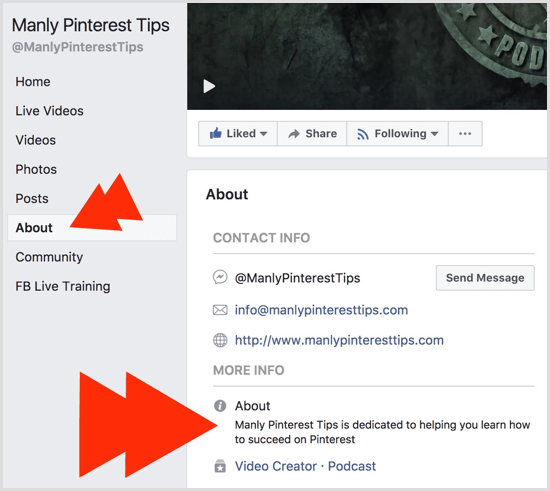
לאחר שתבחר דף או פרופיל, הקש על סייר את יוצר פייסבוק.
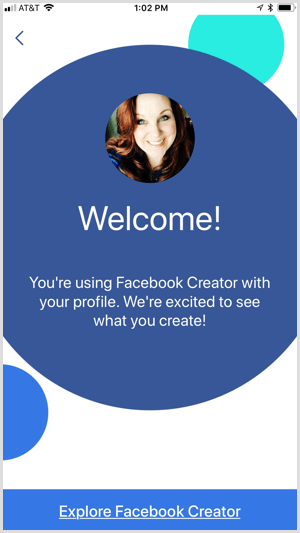
מס '2: השתמש בערכת הקריאייטיב החיה כדי למכור נכסי וידאו לשימוש חוזר
אחת מתכונות היוצרים המרתקות ביותר היא ערכת הקריאייטיב החיה, המאפשרת לך להתאים אישית את השידורים החיים שלך.
כשאתה מרכיב את הערכה שלך, אתה יכול להוסיף גרפיקה עם רקע שקוף כמסגרות וידיאו, ולהעלות סרטוני מבוא ו outro. אלמנטים אלה יופיעו במהלך סרטוני פייסבוק בשידור חי. אתה יכול אפילו להעלות עד חמש מדבקות מותאמות אישית בהן הצופים יכולים להשתמש בזמן שהם צופים בשידורים החיים שלך.
הגדר ערכת קריאייטיב חיה
כדי להגדיר ערכת Creative Creative, עליך להשתמש בדפדפן שולחן העבודה שלך.
אם אתה יוצר את הערכה לדף שלך, עבור לדף שלך ו לחץ על הגדרות. לאחר מכן פתח את הכרטיסייה סרטונים משמאל ו לחץ על צור ערכת קריאייטיב חיה לדף שלך.
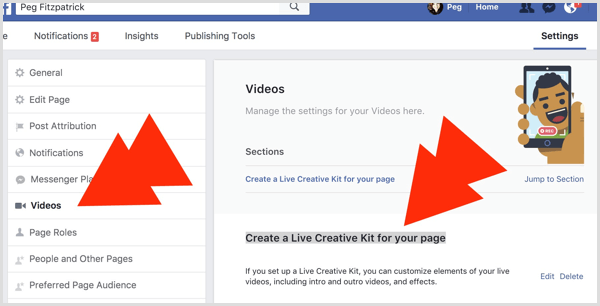
השלבים ליצירת ערכת קריאייטיב חיה לפרופיל הפייסבוק שלך דומים. עבור לפרופיל האישי שלך ו לחץ על הגדרות ציר הזמן. לאחר מכן פתח את הכרטיסייה סרטונים משמאל ו לחץ על צור, שנמצאת לצד אפשרות Live Creative Kit.
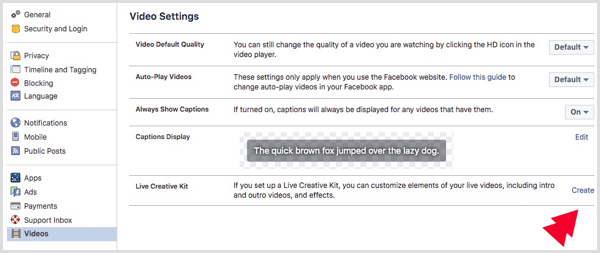
הוסף מסגרת וידאו מותאמת אישית
האפשרות הראשונה היא להעלות אמנות כדי להוסיף מסגרת וידאו לערכת הקריאייטיב החיה שלך. תצטרך השתמש בקבצי PNG עם רקע שקוף. יצרתי את שלי ב קנווה לעבודה. הקפד לבחור רקע שקוף בעת הורדת הגרפיקה שלך.
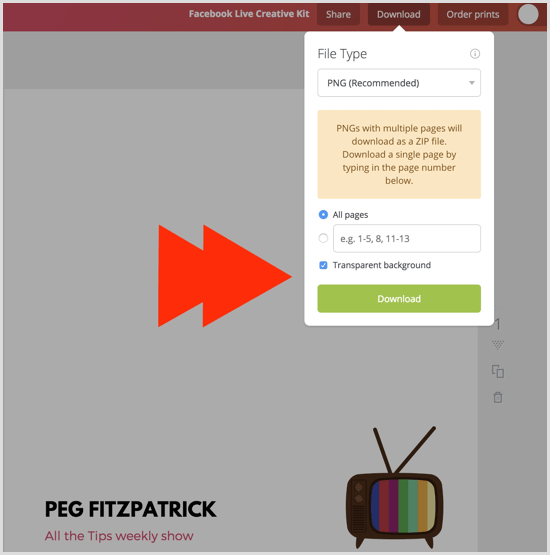
ל העלה את התמונות שלך, לחץ על הלחצן העלה אמנות או גרור ושחרר את הקבצים שלך. מציאת הגדלים הנכונים והמיקום הגרפי דורשים מעט ניסוי וטעייה. השתמשתי בגרפיקה של 1080 x 1080 פיקסלים ושיחקתי עם המיקום.
כשתסיים להגדיר את המסגרת שלך, הקש "הבא.
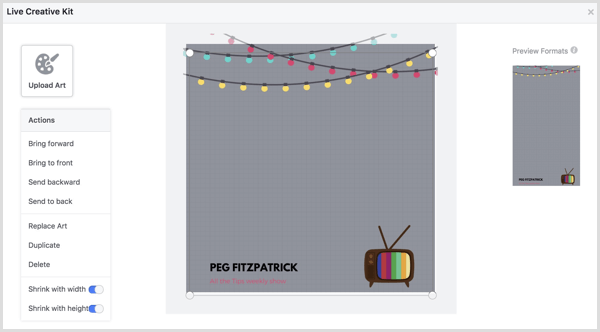
העלה פגוש וידאו
עכשיו יש לך אפשרות הוסף שני סרטונים אנכיים לערכה שלך: מבוא וסרטון. סרטונים אלה עוזרים למתג את הסרטונים החיים שלך בפייסבוק ולבנות קהילה.
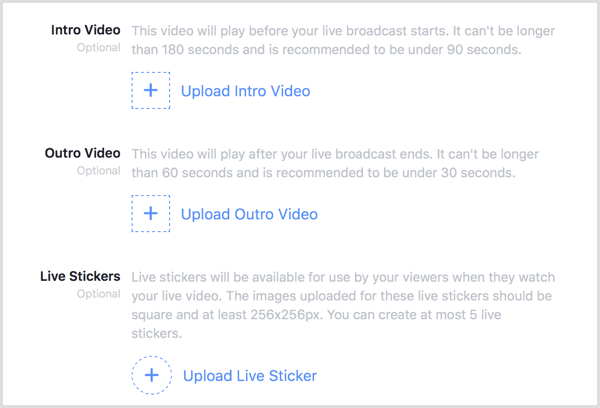
זוכר כמה זה היה מדהים לשמוע את שיר הנושא של תוכנית הטלוויזיה האהובה עליך שגדל? לנסות ל צור סרטון מבוא מושך ומהנה שמתאים לאישיות שלך ומעניק לצופים תובנה לגבי המופע שלך. המבוא צריך הגדר את הסגנון והטון של הסרטונים שלך.
כאמור לעיל, מבוא ויציאת הווידיאו צריכים להיות אנכיים ולא יכולים לעלות על 180 שניות. אתה יכול ליצור סרטונים אנכיים באפליקציות כמו Adobe Premiere Pro, Adobe After Effects, או wave.video. הסרטונים חייבים להיות ביחס רוחב של 2: 3 או 1080 x 1920 פיקסלים. זו ההגדרה לנייד ב- wave.video, שעובדת גם לסיפורי אינסטגרם ופייסבוק.
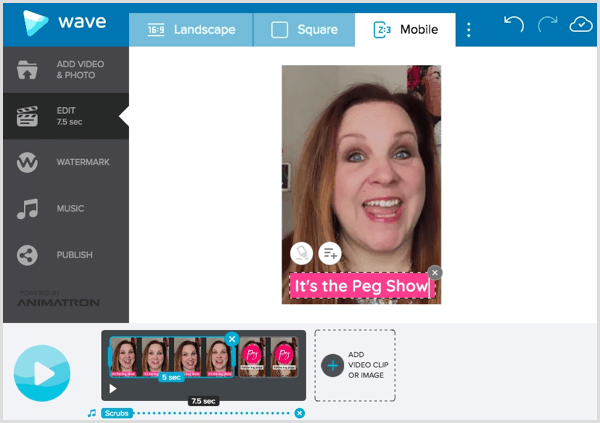
קבל הדרכה לשיווק ב- YouTube - באינטרנט!

רוצה לשפר את המעורבות והמכירות שלך עם YouTube? לאחר מכן הצטרף לאסיפה הגדולה והטובה ביותר של מומחי שיווק ביוטיוב כאשר הם חולקים את האסטרטגיות המוכחות שלהם. תקבל הדרכה חיה שלב אחר שלב ממוקדת אסטרטגיה של YouTube, יצירת וידאו ומודעות YouTube. הפוך לגיבור השיווק של YouTube עבור החברה והלקוחות שלך בזמן שאתה מיישם אסטרטגיות שמקבלות תוצאות מוכחות. זהו אירוע אימונים מקוון חי מחבריכם בבודק מדיה חברתית.
לחץ כאן לפרטים - המכירה מסתיימת ב -22 בספטמבר!אם כבר מדברים על מוסיקה, אינך יכול להוסיף מוזיקה לסרטונים שלך (בשידור חי או מוקלט) שאין לך הרשאה לה. אין חוק "פחות מ -10 שניות של מוזיקה". פייסבוק אומרת כי "אורך המוסיקה לא משנה." אתה יכול להשתמש רק במוזיקה שאינה מפרה את זכויות הקניין הרוחני של מישהו אחר.
כשתסיים להעלות את התוכן שלך, הקש "הבא.
בדוק את התוכן שהוספת
כעת פייסבוק מאפשרת לך לראות תצוגה מקדימה של התוכן שהוספת לערכה שלך. השתמש בכרטיסיות Intro Video, Frame ו- Stickers ו- Outro Video בפינה השמאלית התחתונה כדי להציג את התוכן שלך. אם אתה צריך לבצע שינויים, לחץ על חזרה ובצע את השינויים שלך. שים לב שהאפליקציה תגדיל את הדברים בצורה שונה לניידים ולשולחן העבודה.
כשאתה מרוצה מהכל, לחץ על שלח. שים לב, ייתכן שיהיה עליך להתחבר ולהיכנס מהאפליקציה כדי לגרום ל- Creative Kit שלך להופיע.
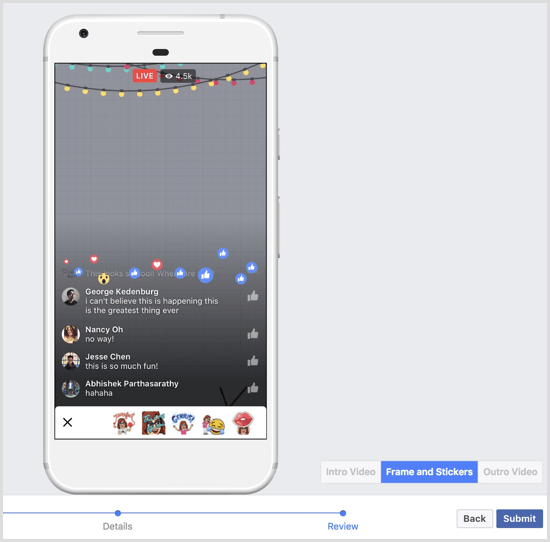
מס '3: החל נכסי מותג על השידור החי שלך בפייסבוק ב- Creator
כשאתה מוכן להתחיל שידור חי בפייסבוק, פתח את אפליקציית Creator, התחל עדכון חדש, ו הקש על אפשרות הווידאו החי.
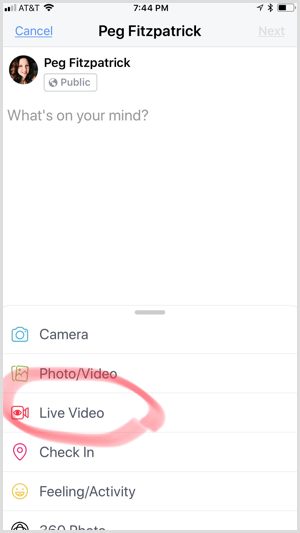
הַבָּא, הקש על סמל שלוש הנקודות ו הפעל את ערכת הקריאייטיב החיה שלך.
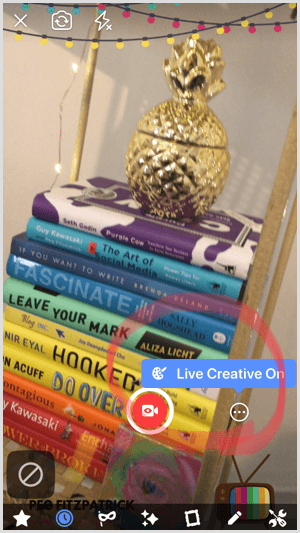
אם הכל נראה טוב, לחץ על כפתור הווידאו החי האדום. הקש כדי להוסיף תיאור כך שלצופים יהיה מושג מה הנושא שלך בשידור חי. אולי תוסיף גם כמה אימוג'ים.
תראה ספירה לאחור ואז תהיה חי בפייסבוק. אם הוספת מבוא, המתן להפעלה אוטומטית ואז התחל לדבר.
הכניס אורח לשידור שלך
אתה יכול להשתמש בתכונה Live With a Friend כדי להזמין מעריצים שצופים ממכשיר iOS או Android לשידור שלך. בזמן שאתה יכול לעבור לאוויר עם יותר מאדם אחד במהלך השידור, אתה יכול להכניס רק אורח אחד בכל פעם.
כדי להוסיף אורח במהלך הסרטון החי שלך, החלק שמאלה עד שתראה צופים בשידור חי. לאחר מכן הקש על התמונה של האדם תרצה להצטרף לשידור שלך ו הקש על הזמן להזמין לשידור חי.
אם אתה רוצה להסיר אורח מהסרטון החי שלך, הקש על ה- X בחלון עם האורח.
אריק פישר וג'ף סיח מבודק המדיה החברתית ניסו פייסבוק לייב של שני אנשים. אתה יכול גם לראות את ג'ף ערכת קריאייטיב חיה בפעולה בסרטון זה:
בדיקת תכונות יוצרות חדשות
פורסם על ידי טיפים של גברי פינטרסט ביום שני 20 בנובמבר 2017
מס '4: חקור תובנות וידאו משופרות
באפליקציה תקבל תובנות נוספות לסרטונים שאתה מעלה ישירות לדף הפייסבוק שלך או מאפליקציית Creator. הנה כמה מהנתונים אליהם אתה יכול לגשת:
- ראה כמה צופים צופים בשידור חי.
- עקוב אחר משך הזמן שהם עוסקים בסרטון ומתי הוא יורד.
- היעזר במדדים חיוביים ושליליים. מדדים חיוביים הם לייקים ושיתופים וערכים שליליים כוללים הסתרות, דוחות ופתיחות.
- צפה בדירוג של מעורבות הווידאו שלך.
- ראה את חמשת הסרטונים המובילים שלך לפי צפיות בסרטונים. בדוק את אלה ובדוק אם אתה יכול לאתר מה גורם להם להיות פופולרי.
- צפה בדמוגרפיה כולל גיל, מיקום ומין.
כדי לגשת לתובנות באפליקציית Creator, הקש על הסמל הימני ביותר בתחתית המסך.
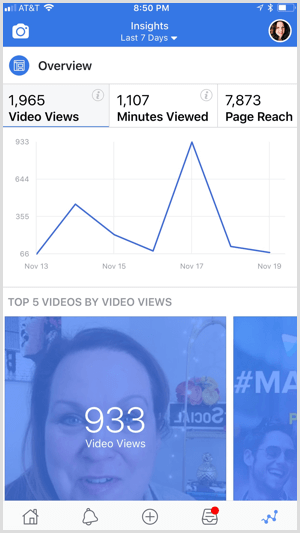
# 5: העבר את הווידיאו החי שלך לסיים לטוויטר ואינסטגרם
אפליקציית Creator מקלה על הצבת תוכן שלך לטוויטר ו- Instagram אם חיברת חשבונות אלה לדף או לפרופיל שלך.
לאחר שפרסמתם לפייסבוק, הקש על סמל שלוש הנקודות בפינה השמאלית העליונה של ההודעה שלך. בתפריט הנפתח, הקש על שתף ל- Instagram או שתף לטוויטר להציב את התוכן שלך בפלטפורמות האלה.
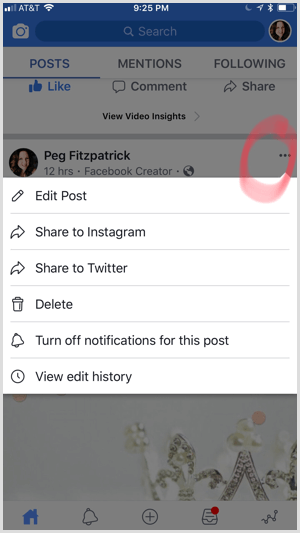
נהל תגובות הן של פייסבוק והן של אינסטגרם באמצעות תיבת דואר נכנס מאוחדת
אפליקציית Creator מאפשרת לך להגיב לתגובות פייסבוק ואינסטגרם בתיבת דואר נכנס מאוחדת. אם אתה משתמש ב- Creator עם הפרופיל האישי שלך, תוכל גם להגיב באמצעות Messenger.
תיבת הדואר הנכנס המשולב עוזרת ליוצרים לטפח את הקהילות שלהם ולהגיב לשאלות ותגובות. ככל שתתקשר בצורה יעילה יותר עם הקהילה שלך, כך סביר להניח שמותגים ירצו לעבוד איתך.
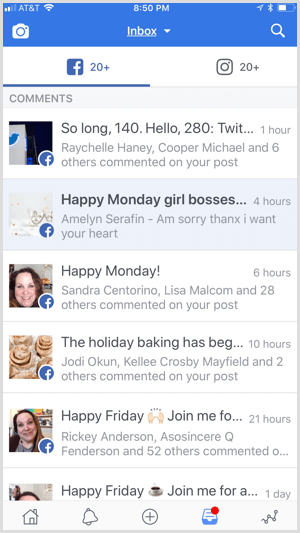
רוצים עוד כאלה? גלה את פייסבוק לעסקים!
.
סיכום
אפליקציית Facebook Creator היא מחליף משחק ליוצרי וידאו. פייסבוק כללה הרבה תכונות ייחודיות ומעניינות שהופכות את זה לאפליקציה בולטת. תקשורת טובה יותר עם האוהדים שלך, תיבת דואר נכנס חכם והזדמנויות ליצור מותג חזותי חזק הכניסו את הכדור למגרש היוצרים.
לפרטים נוספים ועדכונים על אפליקציית Creator, עיינו במבצע המיוחד של פייסבוק אתר ליוצרים. ה שאלות ותשובות בפייסבוק הדף מספק גם מידע שימושי כיצד לבצע.
מה אתה חושב? ניסיתם כבר את Facebook Creator? מה מחשבותיך? אנא יידע אותנו בתגובות למטה!



